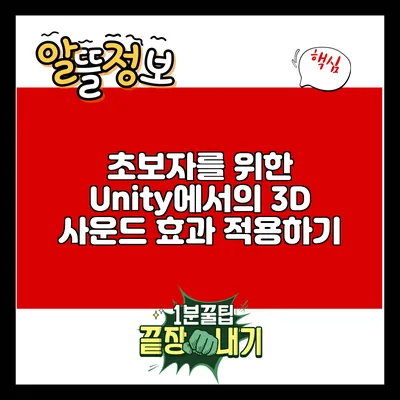초보자를 위한 Unity에서의 3D 사운드 효과 적용하기
3D 게임에서 사운드는 단순한 배경 음악이나 효과음을 넘어서, 플레이어의 몰입감을 높이는 중요한 요소가 됩니다. Unity를 통해 직접 3D 사운드 효과를 적용할 수 있다는 사실을 아는 건 게임 개발에 있어 큰 도움이 될 거예요. 이번 포스트에서는 Unity에서 3D 사운드 효과를 어떻게 적용하는지 자세히 알아보도록 할게요.
3D 사운드의 중대성
3D 사운드는 게임의 현실감을 더욱 높여 줍니다. 플레이어가 동작을 시작할 때, 주변 환경에서 나는 소리를 통해 게임 세계에 대한 정보를 직관적으로 받아들이게 되죠. 예를 들어, 적의 위치를 소리로 파악하게 되면, 전투에서의 전략적 움직임이 가능해져요.
사운드의 방향성
- 소리의 방향성: 플레이어는 소리가 나는 방향을 감지할 수 있어요. 이를 통해 적이나 NPC의 위치를 파악할 수 있죠.
- 거리 감지: 소리가 멀어질수록 음량이 줄어드는 원리를 이용하면, 플레이어는 물체와의 거리를 추측할 수 있답니다.
Unity에서 3D 사운드 설정하기
Unity에서 3D 사운드를 설정하는 것은 비교적 간단한 과정이에요. 다음 단계로 진행해 보세요.
1단계: 사운드 오디오 클립 가져오기
먼저, 사용할 사운드 파일을 Unity 프로젝트에 추가해야 해요. WAV 또는 MP3 파일 형식이 일반적으로 사용되는데, 다음과 같이 쉽게 추가할 수 있습니다.
- Unity의 Project 창에서 오른쪽 클릭 후, Import New Asset 선택
- 원하는 사운드 파일 선택하여 가져오기
2단계: Audio Source 컴포넌트 추가하기
오디오 소스를 사용하기 위해, 게임 오브젝트에 Audio Source 컴포넌트를 추가해야 해요.
- Hierarchy 창에서 새로운 GameObject 생성 (우클릭 → Create Empty)
- 생성한 GameObject를 선택하고, Inspector 창에서 Add Component를 클릭
- 검색창에 “Audio Source”를 입력하고 추가
3단계: 3D 사운드 옵션 조정하기
Audio Source 컴포넌트의 일부 속성을 조정해 주세요.
- Spatial Blend: 이 값을 3D로 설정하면 소리가 주변 환경에 맞게 반응할 수 있어요.
- Min Distance & Max Distance: 소리가 들릴 최소 및 최대 거리를 설정합니다.
예시: Audio Source 속성 설정
- Spatial Blend: 1.0
- Min Distance: 1.0
- Max Distance: 100.0
4단계: 스크립트로 사운드 제어하기
게임의 특정 이벤트에 따라 3D 사운드를 재생하고 싶다면, C# 스크립트를 작성해야 해요.
public class SoundController : MonoBehaviour
{
public AudioSource audioSource;
void Start()
{
audioSource.Play();
}
void Update()
{
if (Input.GetKeyDown(KeyCode.Space))
{
audioSource.Play();
}
}
}
위 코드를 통해 스페이스 바를 누를 때마다 사운드가 재생되도록 할 수 있어요.
3D 사운드 효과 최적화 방법
중요한 최적화 포인트
- 사운드 파일 품질 조정: 과도한 파일 크기는 로딩을 느리게 할 수 있어요.
- 사운드 이벤트 트리거: 사건별로 사운드를 최적화하여 필요할 때만 재생하세요.
사운드 믹싱과 효과
- 믹서의 활용: Unity에서는 Audio Mixer를 사용하여 여러 사운드를 합성하고 조정할 수 있어요.
- 이펙트 사용: 리버브, 에코 등의 효과를 추가하여 더욱 풍부한 사운드를 만드는 것이 좋습니다.
3D 사운드의 다양한 활용 사례
| 사례 | 설명 |
|---|---|
| FPS 게임 | 총기 발사 소리, 발자국 소리 등 |
| 어드벤처 게임 | NPC 대화, 배경 음악 및 환경 소음 |
| 공포 게임 | 서스펜스 효과를 높이는 소리 사용 |
다양한 장르에서의 사운드 적용
- 액션: 소음, 폭발음 등
- 모험: 탐험 중 느끼는 소리
- 스포츠: 경기 중 관중 소리, 공이 튀는 소리
결론
Unity에서 3D 사운드 효과를 적용하는 것은 게임 개발에서 빼놓을 수 없는 중요한 요소입니다. 소리를 통해 게임의 몰입감을 극대화하고, 플레이어의 경험을 더욱 향상시킬 수 있어요.
3D 사운드 효과는 게임의 생명을 불어넣는 중요한 요소에요. 이를 통해 더욱 재미있고 몰입감 넘치는 게임을 만들어 보세요. 다양한 사운드 효과를 실험하고 여러분만의 독창적인 사운드를 찾아보는 것을 추천합니다.
지금 바로 Unity를 열고, 여러분의 게임에 사운드를 추가해 보세요!
자주 묻는 질문 Q&A
Q1: Unity에서 3D 사운드를 어떻게 설정하나요?
A1: Unity에서 3D 사운드를 설정하려면 오디오 클립을 가져오고, 게임 오브젝트에 Audio Source 컴포넌트를 추가한 후, Spatial Blend와 Min/Max Distance를 조정하면 됩니다.
Q2: 3D 사운드의 방향성은 왜 중요한가요?
A2: 3D 사운드의 방향성은 플레이어가 소리의 출처를 감지하고, 적이나 NPC의 위치를 파악할 수 있게 해줘 전투에서의 전략적 움직임을 가능하게 합니다.
Q3: Unity에서 사운드를 최적화하는 방법은 무엇인가요?
A3: 사운드를 최적화하려면 사운드 파일의 품질을 조정하고, 이벤트별로 사운드를 트리거하여 필요할 때만 재생하도록 하는 것이 중요합니다.